Configuración de aprobaciones independientes de CbCR
Si utiliza la generación de informes país por país, debe crear un escenario independiente que le permita consolidar y bloquear tanto la provisión actual como los cubos de CbCR de manera individual, sin necesidad de bloquearlos al mismo tiempo.
Se deben crear dos escenarios:
- Para el cubo de consolidación, las cuentas del libro, los tipos de cambio y los tipos impositivos se almacenan en un escenario de provisión de impuestos, por ejemplo, Real.
- Para el cubo de CbCR, los datos específicos de CbCR se almacenan en un escenario de CbCR, por ejemplo, Real_CbCR. El nombre de escenario es el nombre del escenario de provisión actual con la extensión _CbCR. Por ejemplo, CbCR_Real o CbCR_Previsión.
Nota:
El escenario Actual_CbCR se generará automáticamente cuando haya adjuntado el atributo personalizado Tiene escenario de CbCR al escenario de provisión de impuestos (Real).
Introduzca los datos, los tipos de cambio y los tipos impositivos en el escenario de consolidación para la provisión actual. Solo es necesario introducir los datos de CbCR para el escenario de CbCR. No cargue los datos de las cuentas del libro, los tipos de cambio ni los tipos impositivos en el escenario de CbCR, puesto que los datos ya están cargados en el miembro de escenario real.
Nota:
Existe una consideración para la actualización. Si hay datos históricos en los escenarios para los que el usuario desea activar el proceso de aprobación independiente para CbCR, será necesario realizar una migración de los datos. Esta migración copiará todos los datos históricos en el nuevo miembro de escenario de CBCRPara configurar el proceso de aprobación de datos independiente:
-
En la página de inicio, seleccione Navegador, a continuación, Crear y gestionar y, por último, Dimensiones.
- En Dimensión, seleccione Escenario.
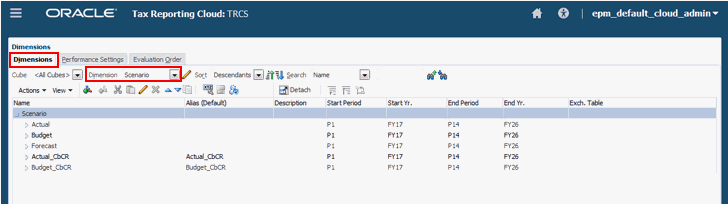
-
Para generar el escenario de CbCR, seleccione un escenario de provisión actual existente (por ejemplo, Real) y, a continuación, haga clic en Editar
 .
. -
En la pantalla Editar miembro, seleccione el separador Valores de atributo.
-
En Valores de atributo disponibles, expanda el atributo personalizado Tiene escenario de CbCR.
- Seleccione CbCR_Scenario_Yes, haga clic en Agregar para mover el atributo a Valor de atributo asignado y, a continuación, haga clic en Guardar.
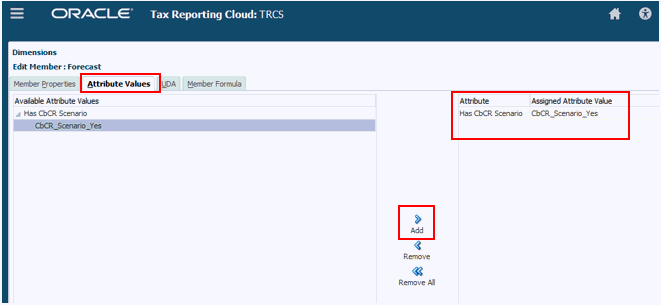
-
En el separadorDimensiones, consulte el nuevo escenario, por ejemplo, CbCR_Real. El nuevo escenario se crea tanto en los cubos de consolidación como en los cubos de CbCR. Verifique el nombre y, a continuación, haga clic en Guardar.
Nota:
No puede seleccionar un cubo específico. En Cubo, seleccione Todos los cubos. - Haga clic en Refrescar base de datos
 para refrescar todos los cubos.
para refrescar todos los cubos.
Una vez se refresque la base de datos, haga clic en Finalizar. Se crean intersecciones válidas para administrar qué miembro de escenario se aplica a cada cubo.
-
En el navegador, en Aplicaciones, haga clic en Intersecciones válidas,
-
Seleccione Combinaciones de cuenta y escenario para verificar la intersección válida creada y, a continuación, haga clic en Cancelar para salir. Las intersecciones válidas restringen la entrada de datos a miembros de escenario no válidos en el cubo. La intersección válida es de solo lectura.
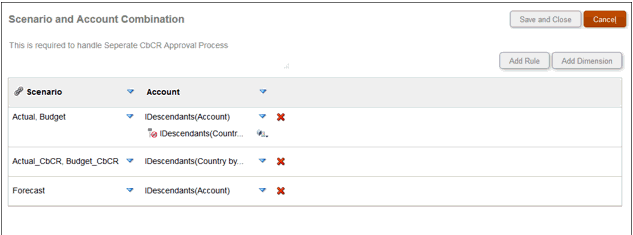
-
Opcional: Si hay datos existentes en el escenario, migre los datos de CbCR existentes almacenados en los escenarios existentes a los miembros de escenario de CbCR recién creados tal y como se indica a continuación:
- En la página de inicio, haga clic en Aplicación y, a continuación, en Configuración.
- Haga clic en Migración de datos de CbCR para el proceso de aprobación independiente.
- En el cuadro de diálogo Migración de datos de CbCR para el proceso de aprobación independiente, haga clic en Iniciar. La migración afecta al estado de todas las intersecciones donde tiene lugar la migración de datos. Este trabajo puede tardar bastante tiempo, en función de la cantidad de datos.
Nota:
Ejecute la regla Calcular tasas para el escenario, año y período donde se debe llevar a cabo la conversión. -
Para ver los datos migrados, en la página de inicio, seleccione CbCR y, a continuación, Tabla 1. Edite para seleccionar el nuevo escenario CbCR_ Scenario y, a continuación, Aplicar. Se muestran los datos.
- Para consolidar datos históricos:
- En la página de inicio, seleccione CbCR, Entrada de datos y, a continuación, Tabla 1.
- Seleccione el PDV para el escenario de CbCR.
- En la tabla 1, haga clic en Acciones y seleccione Consolidate_CbCR.
- Haga clic en Iniciar.
- Revise los resultados consolidados. Se muestran los totales.
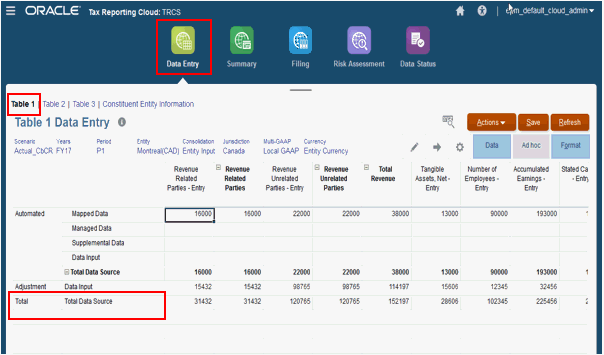
- Para convertir la moneda del escenario:
- En la página de inicio, seleccione CbCR, Entrada de datos y, a continuación, Tabla 1.
- Seleccione el PDV para el escenario de CbCR.
- En la tabla 1, haga clic en Acciones y seleccione Translate_CbCR.
- Verifique el Punto de vista y, a continuación, haga clic en Iniciar.
- Verifique los resultados convertidos.
Nota:
Los tipos de cambio que se usan para la conversión son los mismos que se utilizan para la provisión de impuestos en el escenario de consolidación. Por ejemplo, al ejecutar la conversión de Actual_CbCR, el tipo de cambio se tomará del escenario Real. - Tras consolidar, convertir y verificar los datos, los usuarios pueden bloquear los datos del escenario de CbCR. El escenario original permanece desbloqueado y puede consolidarse y convertirse, independientemente del escenario de CbCR.
Nota:
Cuando está activado el CbCR independiente, las entidades del cubo CbCR deben estar desbloqueadas para ejecutar la consolidación en el cubo de consolidación.